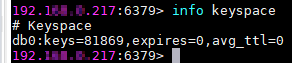使用迁移任务在线迁移其他云厂商Redis
在满足源Redis和目标Redis的网络相通、源Redis放通SYNC和PSYNC命令这两个前提下的前提下,DCS支持通过在线迁移的方式,将其他云厂商的Redis数据全量或增量迁移到DCS目标Redis中。
约束与限制
- 如果源Redis禁用了SYNC和PSYNC命令,请务必联系源端云厂商放通SYNC和PSYNC命令,否则会导致在线迁移失败。
- 在线迁移不支持公网方式直接迁移。
- 进行在线迁移时,建议将源端实例的参数repl-timeout配置为300秒,client-output-buffer-limit配置为源端实例最大内存的20%。
- 源端仅支持Redis 3.0及3.0以上的Redis版本。
- 较早建立的实例如果密码中包含单引号('),则该实例不支持进行在线迁移,建议修改实例密码或使用其他迁移方式。
- 开启了SSL的目标实例不支持数据迁移,需要关闭目标实例SSL后再进行迁移,开启或关闭SSL的操作请参考配置Redis SSL数据加密传输。
- 在线迁移,相当于临时给源端Redis增加一个从节点并且做一次全量同步到迁移机,建议在业务低峰期执行迁移,否则可能导致源端实例CPU瞬时冲高,时延增大。
前提条件
- 在迁移之前,请先阅读迁移方案概览,选择正确的迁移方案,了解当前DCS支持的在线迁移能力,选择适当的目标实例。
- 如果是单机/主备等多DB的源端实例迁移到集群实例,集群不支持多DB,仅有一个DB0,请先确保源端实例DB0以外的DB是否有数据,如果有,请将数据转存到DB0,否则会出现迁移失败,将数据转存到DB0的操作请参考使用Rump在线迁移。
- 已获取准备迁移的源Redis实例的IP地址和端口。
- 如果您还没有目标Redis,请先创建目标Redis,具体操作请参考创建实例。
- 如果您已有目标Redis,则不需要重复创建,为了对比迁移前后数据及预留足够的内存空间,建议在数据迁移之前清空目标实例数据,清空操作请参考清空实例数据。如果没有清空实例数据,数据迁移后,目标Redis与源Redis实例重复的数据迁移后会被覆盖,源Redis没有、目标Redis有的数据会保留。
创建在线迁移任务
- 请使用DCS目标Redis所在的账号登录分布式缓存服务控制台。
- 在管理控制台左上角单击
 ,选择DCS目标Redis所在的区域。
,选择DCS目标Redis所在的区域。 - 单击左侧菜单栏的“数据迁移”。页面显示迁移任务列表页面。
- 单击右上角的“创建在线迁移任务”。
- 设置迁移任务名称和描述。
任务名称请以字母开头,长度不小于4位且不超过64位。任务名称只能包含字母、数字、中划线、下划线。
- 配置在线迁移任务虚拟机资源的VPC、子网和安全组。
- 请选择与目标Redis相同的VPC,确保迁移资源能访问目标Redis实例。
- 创建的在线迁移任务会占用一个租户侧IP,即控制台上迁移任务对应的“迁移IP”。如果源端Redis或目标端Redis配置了白名单,需确保配置了迁移IP或关闭白名单限制。
- 迁移任务所选安全组的“出方向规则”需放通源端Redis和目标端Redis的IP和端口(安全组默认情况下为全部放通,则无需单独放通),以便迁移任务的虚拟机资源能访问源Redis和目标Redis。
检查网络
配置在线迁移任务
- 单击 “继续配置”,配置在线迁移的源Redis、目标Redis等信息。
如果还没准备好配置资源,可以单击“立即创建”创建迁移任务,等配置资源准备好后在数据迁移页面单击需要配置的迁移任务右侧的“配置”,继续配置在线迁移任务。
- 选择迁移方法。
支持“全量迁移”和“全量迁移+增量迁移”两种,“全量迁移”和“全量迁移+增量迁移”的功能及限制如表1所示。
表1 在线迁移方法说明 迁移类型
描述
全量迁移
该模式为Redis的一次性迁移,适用于可中断业务的迁移场景。全量迁移过程中,如果源Redis有数据更新,这部分更新数据不会被迁移到目标Redis。
全量迁移+增量迁移
该模式为Redis的持续性迁移,适用于对业务中断敏感的迁移场景。增量迁移阶段通过解析日志等技术, 持续保持源Redis和目标端Redis的数据一致。
增量迁移,迁移任务会在迁移开始后,一直保持迁移中状态,不会自动停止。需要您在合适时间,在“操作”列单击“停止”,手动停止迁移。停止后,源端数据不会造成丢失,只是目标端不再写入数据。增量迁移在传输链路网络稳定情况下是秒级时延,具体的时延情况依赖于网络链路的传输质量。
图1 选择迁移方法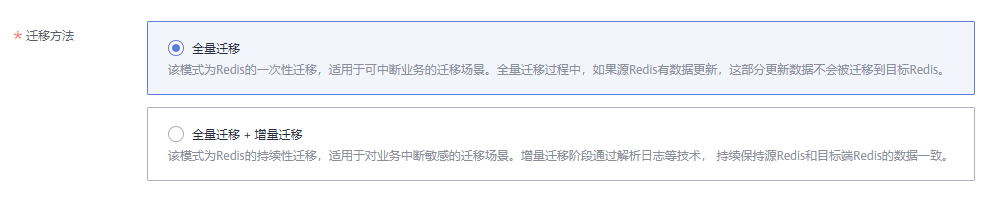
- 仅当迁移方法选择“全量迁移+增量迁移”时,支持选择是否启用“带宽限制”。
如果启用带宽限制功能,当数据同步速度达到带宽限制时,将限制同步速度的继续增长。
- 选择是否“自动重连”。如开启自动重连模式,迁移过程中在遇到网络等异常情况时,会无限自动重连。
自动重连模式在无法进行增量同步时,会触发全量同步,增加带宽占用,请谨慎选择。
- 分别配置“源Redis”和“目标Redis”。
- 配置“源Redis类型”和“源Redis实例”:
“源Redis类型”请选择“自建Redis”,并在“源Redis实例”处输入源Redis的IP地址和端口。
如果源Redis为Cluster集群,需要输入集群所有主节点的IP端口,用英文逗号隔开。例如:192.168.1.1:6379,192.168.0.0:6379
- 配置“目标Redis类型”和“目标Redis实例”:
- 分别配置“源Redis实例密码”和“目标Redis实例密码”:如果是密码访问模式实例,在输入连接实例密码后,单击密码右侧的“测试连接”,检查实例密码是否正确、网络是否连通。如果是免密访问的实例,请直接单击“测试连接”。如果测试连接失败,请检查输入的实例密码是否正确、Redis实例与迁移任务网络是否打通。
- 配置“源Redis类型”和“源Redis实例”:
- 单击“立即创建”。
- 确认迁移信息,然后单击“提交”,开始创建迁移任务。
可返回迁移任务列表中,观察对应的迁移任务的状态,迁移成功后,任务状态显示“成功”。
- 如果出现迁移失败,建议单击迁移任务名称,进入迁移任务详情页面,通过“迁移日志”排查迁移失败的原因。
- 如果是增量迁移,全量迁移后会一直处于增量迁移中的状态。
- 如需手动停止迁移中的任务,勾选迁移任务左侧的方框,单击迁移任务上方的“停止”,即可停止迁移。
迁移后验证
数据迁移前如果目标Redis中数据为空,迁移完成后,可以通过以下方式确认数据的完整性:
- 连接源Redis和目标Redis。连接Redis的方法请参考使用redis-cli连接Redis实例。
- 输入info keyspace,查看keys参数和expires参数的值。
- 对比源Redis和目标Redis的keys参数分别减去expires参数的差值。如果差值一致,则表示数据完整,迁移正常。
注意:如果是全量迁移,迁移过程中源Redis更新的数据不会迁移到目标实例。